چگونه از کابوس هیک فرار کردم و یک رویای jpeg پیدا کردم

خلاصه
درک فرمت HEIC: قالب تصویر فشرده شده اپل ذخیره ذخیره می کند ، کیفیت را حفظ می کند ، اما فاقد سازگاری جهانی است.
تبدیل بدون دردسر: از پیش نمایش در MacBook برای تبدیل HEIC به JPEG به راحتی با افتتاح ، صادرات و پس انداز استفاده کنید.
آیفون را به عنوان JPEG ذخیره کنید: تنظیمات دوربین را تنظیم کنید تا به جای HEIC ، عکس ها را در قالب JPEG ذخیره کنید ، البته با استفاده بیشتر از ذخیره سازی.
من به عنوان یک مدیر رسانه های اجتماعی مستقل ، من دو چیز هستم: الف
کان
ملکه ، و یک کشش حرفه ای. من هزاران تصویر در ماه از مشتری و تأثیرگذار دریافت می کنم که هر بخش از زندگی خود (و مشاغل) را بر روی رایانه جیب قابل اعتماد خود مستند می کنند-که اغلب آیفون است. اگر تا به حال خود را در حال حرکت عکس از خود پیدا کرده اید
آیفون
به رایانه Mac شما ، مسئله ای را که اغلب به آن می پردازم می دانید: قالب HEIC مخوف.
خوشبختانه ، پس از سالها قرار دادن با کمترین فرمت در آنجا ، من راه حل هایی را کشف کردم که گردش کار من را کاملاً ساده تر کرده و بازی کشش و رها کردن را کمی خسته کننده تر کرده است. اما فرمت HEIC چیست ، چرا اپل از آن استفاده می کند ، و چگونه می توانید قبل از اینکه حتی ضربه بزنید ، پرونده را در جوانه بکشید
استراق سمع کردن
؟
مربوط
تجلی ، اما آن را دیجیتالی کنید: چگونه من تابلوهای بینایی را فقط با دو برنامه می سازم
چوب های چسب را فراموش کنید – اینگونه است که من هر سال صفحه نهایی Vision را در رایانه خود ایجاد می کنم.
فرمت .heic چیست؟
پرونده مورد علاقه اپل
هیک مخفف است ظرف تصویر با راندمان بالا، و این فرمت فایل پیش فرض اپل از زمان iOS 11 بوده است. آنچه باعث می شود آن را از JPEG های سنتی متفاوت کند این است که چگونه فشرده می شود – HEICS فضای ذخیره کمتری را در اختیار دارد ، کیفیت تصویر بهتری را حفظ می کند و می تواند چندین تصویر را در یک فایل پشتیبانی کند. اینگونه است که ما از ویژگی های عکس زنده هری پاتر-esque استفاده می کنیم که همه خیلی دوست دارند.
نکته آخر این است که اپل برای صرفه جویی در فضا روی دستگاه شما و حفظ کیفیت تصویر ، به فرمت فایل HEIC پیش فرض می کند.
بنابراین مسئله بزرگ چیست؟ متأسفانه ، به همان اندازه که پرونده های HEIC همه کاره هستند ، آنها به اندازه JPEG پشتیبانی نمی شوند یا سازگار نیستند. اگر عکاس هستید یا هرکسی که تصاویر را بارگذاری و ویرایش می کنید ، دقیقاً دردی را که توصیف می کنم می دانید. به محض اینکه از باغ دیواری سیب و به برخی از برنامه های شخص ثالث قابل اعتماد خارج شدید ، تقریباً همه تندرهای دیجیتال مستعد متوقف کردن پرونده های موجود در درب هستند. بنابراین ، بهترین راه برای تبدیل آنها چیست؟

مربوط
iPhone 16 Pro من احساس اشتباه کرد ، سپس من این 7 تنظیمات را تغییر دادم
من را دراماتیک صدا کنید ، اما تا زمانی که من این کار را نکردم ، آیفون 16 من مانند من احساس نمی کرد.
چگونه HEIC را به JPEG در MACOS تبدیل کنیم
این یک حلقه است که می توان از آن پرش کرد
بله ، آزار دهنده است ، اما یک مشکل فوق العاده ساده در MacBook شما وجود دارد. برای تبدیل یک فایل HEIC به JPEG:
پرونده HEIC را در باز کنید پیش نمایشبشر
کلیک کردن پرونده > صادر کردنبشر
انتخاب کردن jpeg از کشویی قالب.
کیفیت خود را انتخاب کنید و Save را بزنید.
در بارگیری ها ، نسخه جدیدی از تصویر شما که در .jpeg پایان می یابد باید جمع شود. با این حال ، راهی برای جلوگیری از این روند به طور کامل وجود دارد – اما هزینه شما را نیز خواهد داشت.

مربوط
5 چیز غیر منتظره ای که آرزو می کنم قبل از ارتقاء به آیفون 16 Pro می دانستم
من در iPhone 12 Pro خود معامله کردم و وارد یک بحران هویت فنی شدم.
چگونه می توان آیفون خود را به طور پیش فرض به عنوان JPEG ذخیره کرد
این هزینه برای ذخیره سازی شما خواهد بود.
بعضی اوقات ، ذخیره سازی برای برخی از کاربران مسئله ای نیست. اگر دیدن .Heic آپلود واقعاً ممنوعیت وجود شما است ، می تواند در صورت انتخاب این گزینه ، برنامه ذخیره سازی خود را ارتقا دهید یا حداقل تمیز کردن رول دوربین خود را انجام دهید.
JPEG ها فضای بسیار بیشتری را نسبت به پرونده معمولی HEIC به خود اختصاص می دهند ، بنابراین شما خیلی زودتر وارد پیام “ذخیره سازی کامل” خواهید شد.
در اینجا نحوه تنظیم تنظیمات آیفون خود برای ذخیره همه عکسهای ضبط شده به عنوان JPEG به جای پرونده های HEIC آورده شده است:
باز تنظیماتبشر
انتخاب کردن دوربینبشر
پیمایش کنید تا ببینید قالبهابشر آن را انتخاب کنید
در بالا ، خواهید دید ضبط دوربین بخش انتخاب راندمان بالا باعث می شود که پیش فرض عکس HEIC باقی بماند. انتخاب کنید “سازگار ترین“برای داشتن عکس همیشه ذخیره می شود jpeg قالب
و در آنجا آن را دارید-تصاویر با کیفیت بالا با قیمت ذخیره سازی با کیفیت بالا. ضربه محکم و ناگهانی
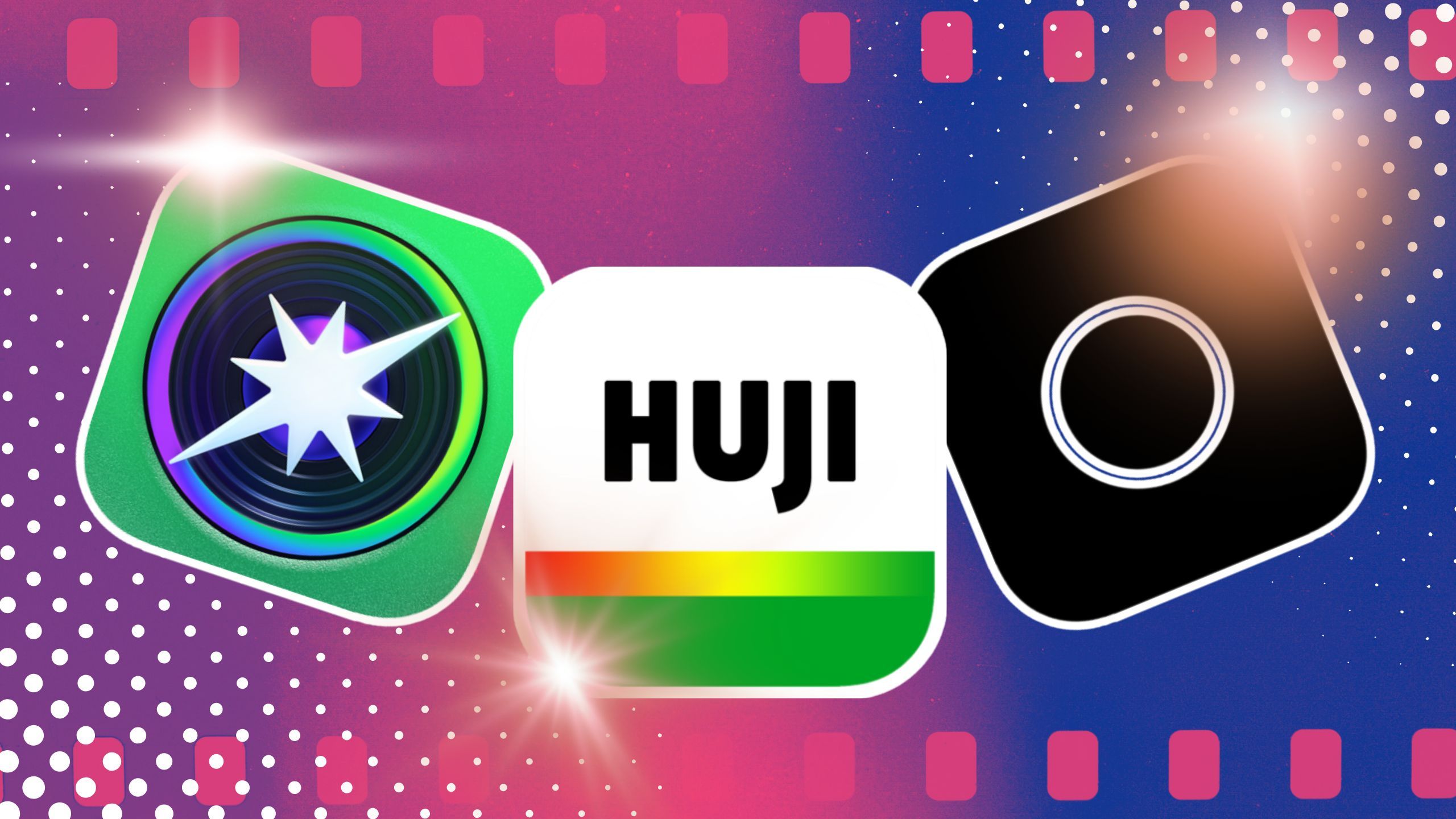
مربوط
من این 3 برنامه دوربین یکپارچهسازی با سیستمعامل را آزمایش کردم و ماشین زمان عکس خودم را ایجاد کردم
نشت نور و لبه های تار قلب من را برای همیشه خواهد داشت.
راه های دیگر برای تبدیل
اگر دوست دارید خلاق باشید
من نگفتم که من یک ملکه Canva هستم که قبلاً هیچ چیز نبود. من به عنوان یک مدیر رسانه های اجتماعی آزاد ، من هر روز از ابزارهای مختلفی استفاده می کنم که به قالب های خاص پرونده ، ابعاد برای ارسال خودکار و ابزارهای ویرایشگر عکس که کاملاً در گردش کار من گنجانیده شده است ، استفاده می کنم ، بنابراین گاهی اوقات ، واقعاً ساده تر است که هر روز استفاده کنید.
وقتی پرونده های HEIC را از مشتری می گیرم ، بلافاصله آنها را در Canva بارگذاری می کنم. در آنجا ، من آنها را به یک سند 4: 5 1080×1350 می کشم ، یکی از اندازه هایی که برنامه های برنامه ریزی اینستاگرام و شخص ثالث برای اهداف ارسال خودکار نیاز دارند. در Canva ، من ویرایش اساسی و تبدیل پرونده ها را انجام می دهم ، اما این فقط من هستم.
اگر به من احتیاج داشته باشید در Canva خواهم بود.
همچنین بسیاری از مبدل های فایل دیگر در آنجا وجود دارند که آیا شما ابزارهای ضد اکسپیک-گرافیکی برای همه هستید. با این حال ، من یک مکنده برای یک رابط کاربر پسند و عناصر بسیار در دسترس هستم. اگر به من احتیاج داشته باشید در Canva خواهم بود.

مربوط
Pinterest: یکی از برنامه های رسانه های اجتماعی که می توانم در آن استراحت کنم
اگر یک مکالمه نرم یا گفتار الهام بخش یک برنامه بود ، می تواند Pinterest باشد.





